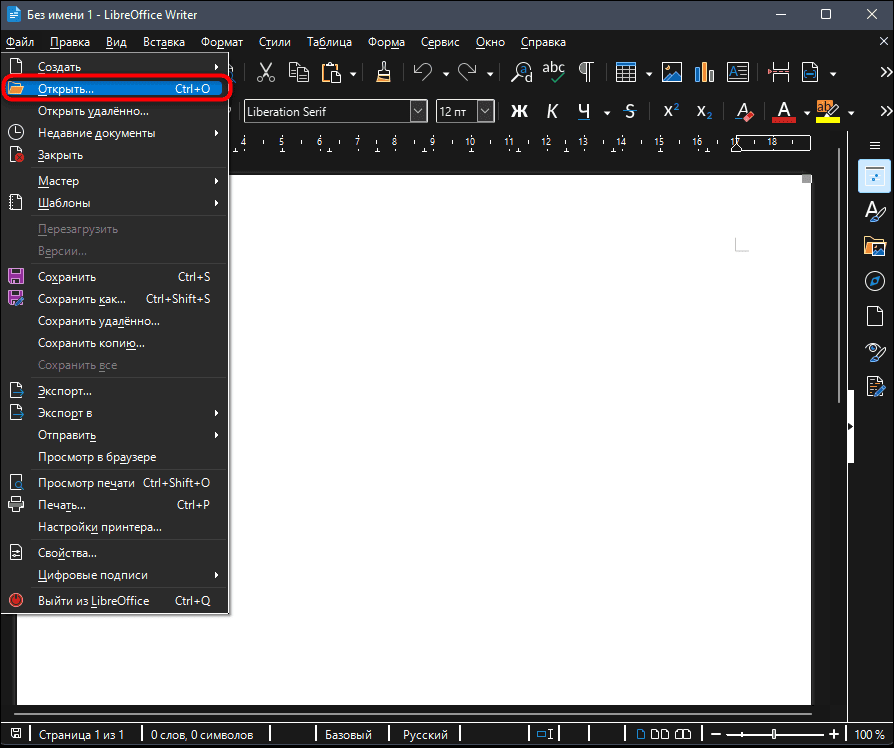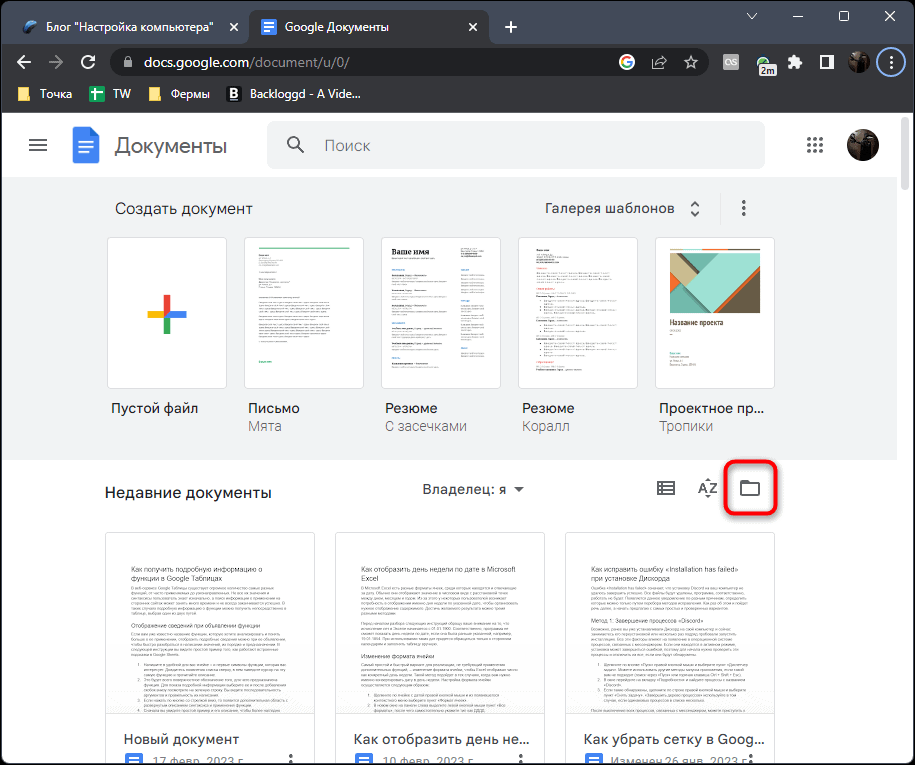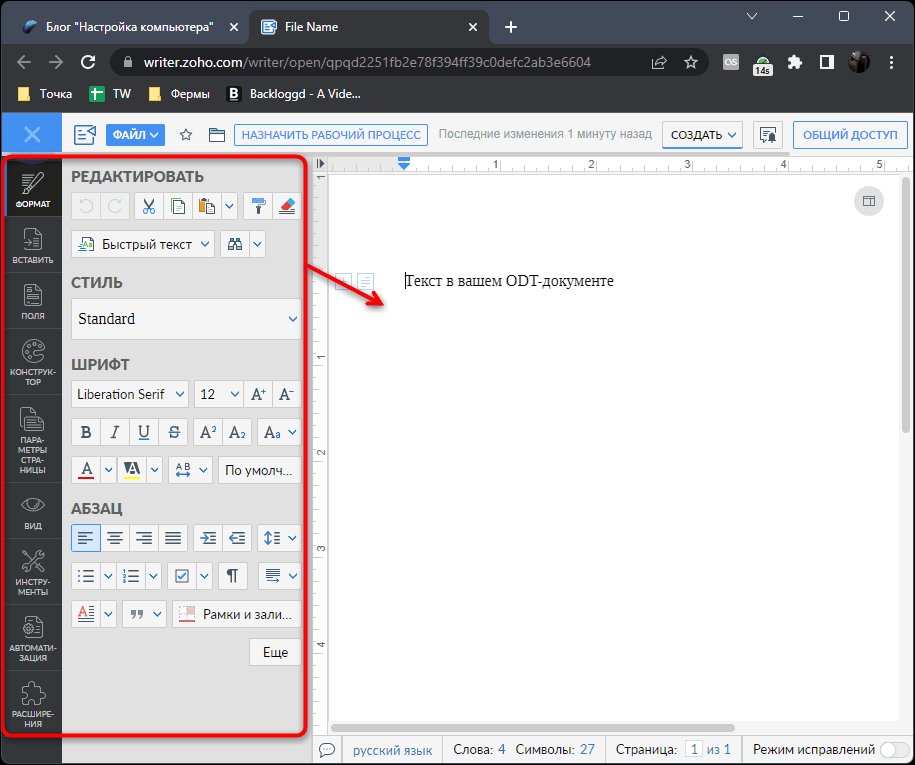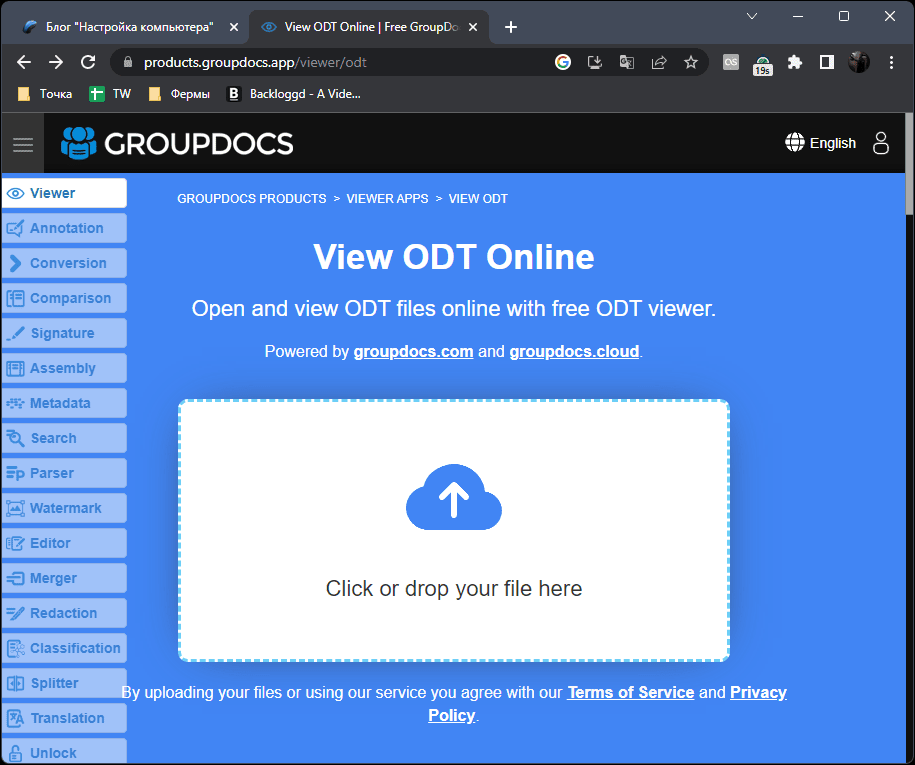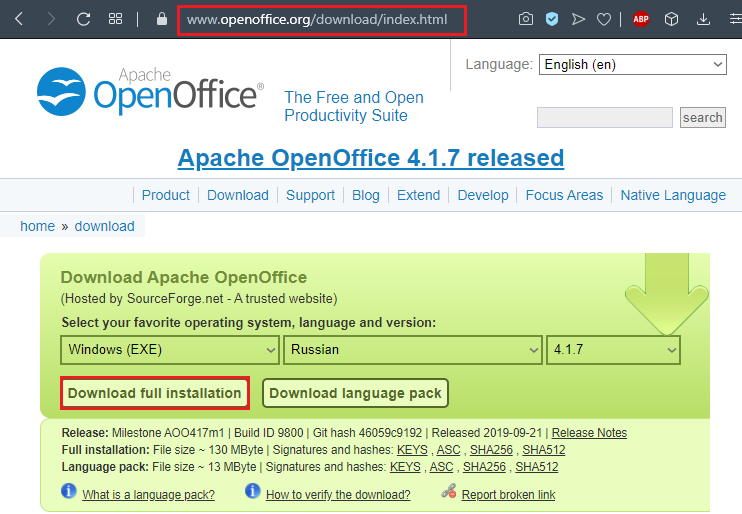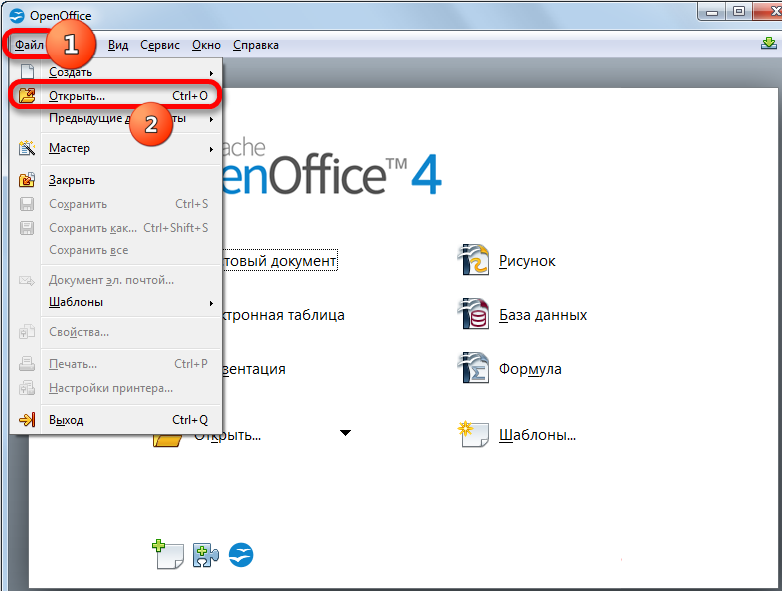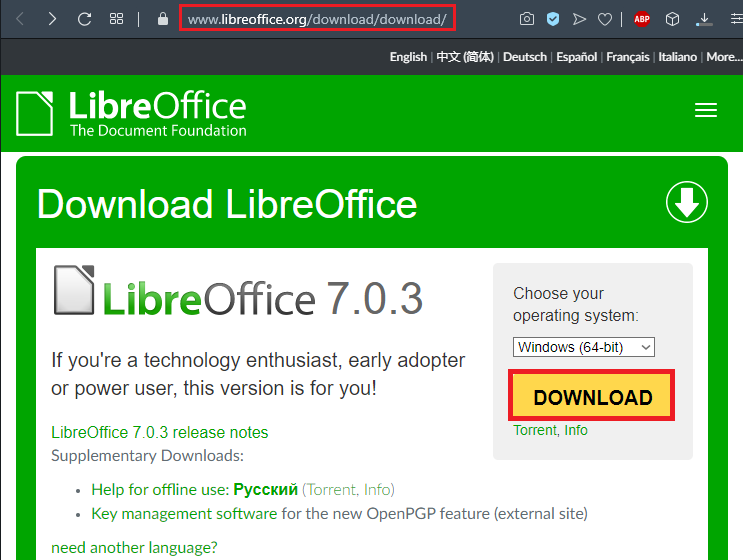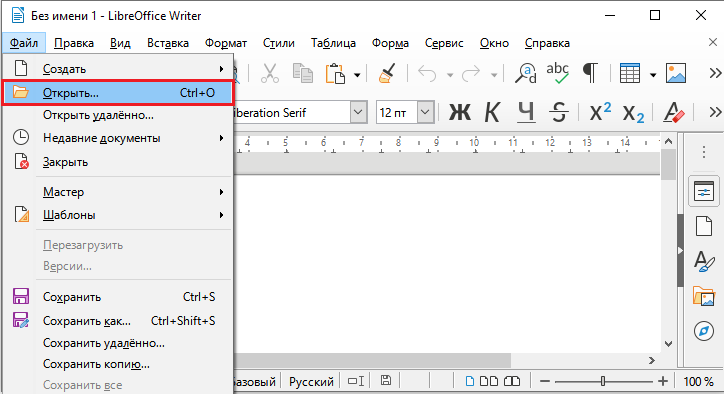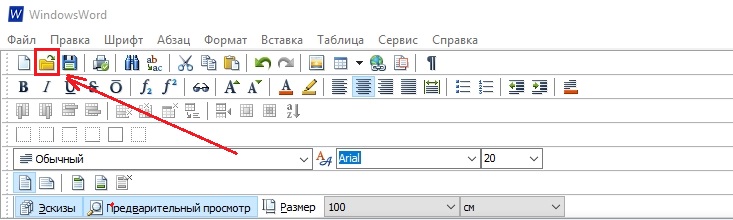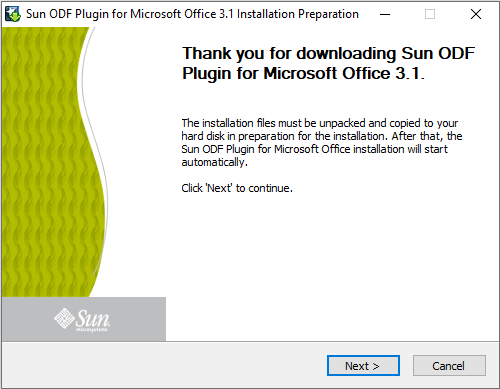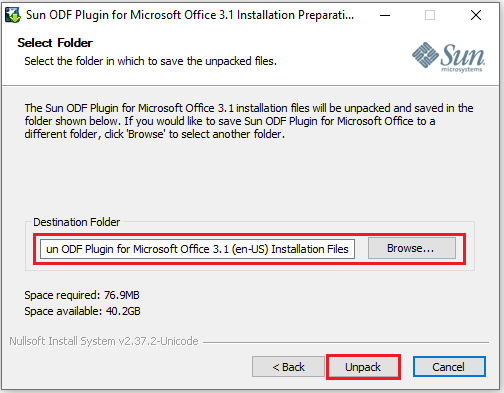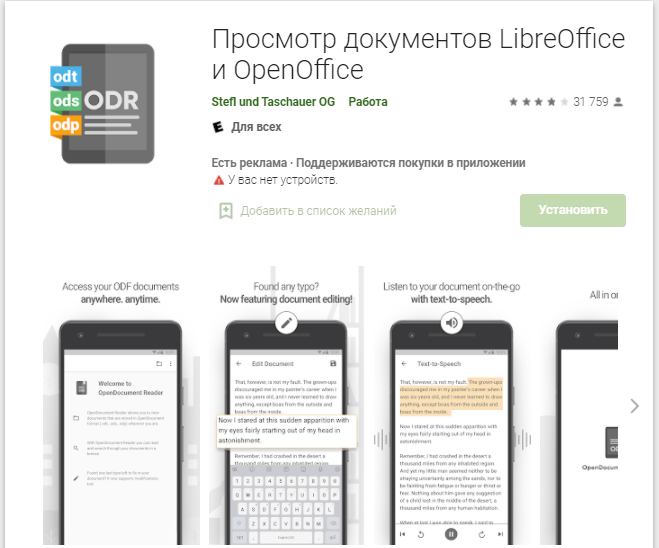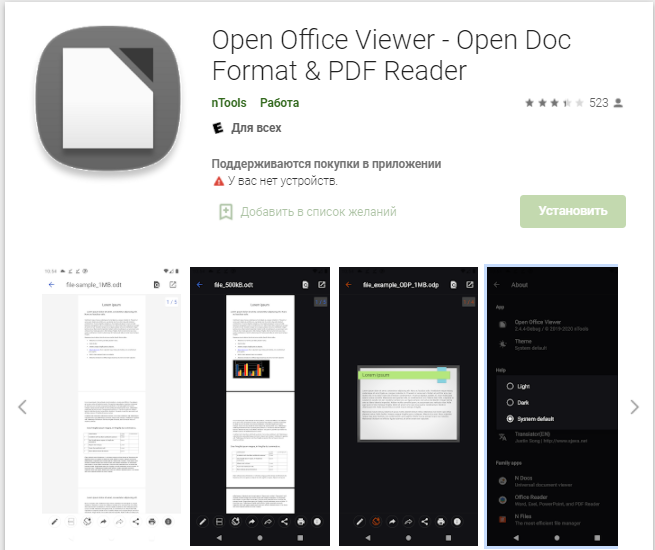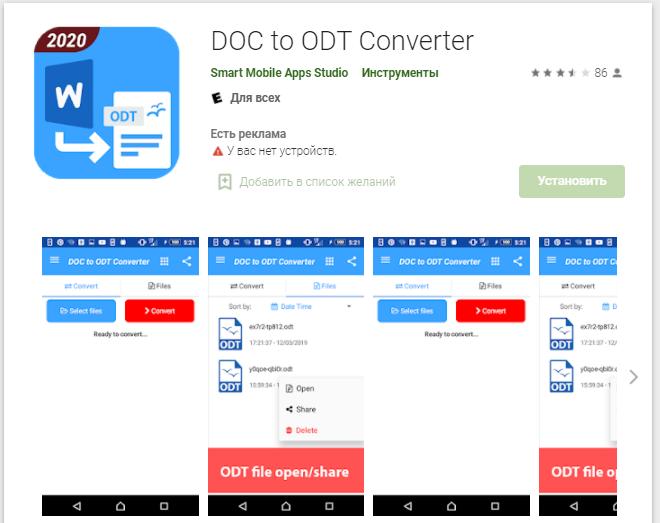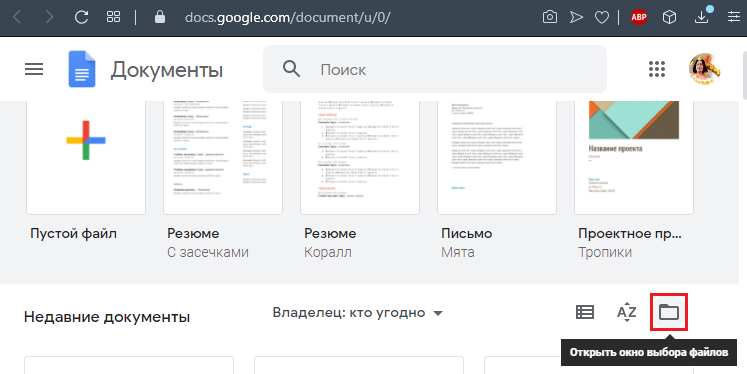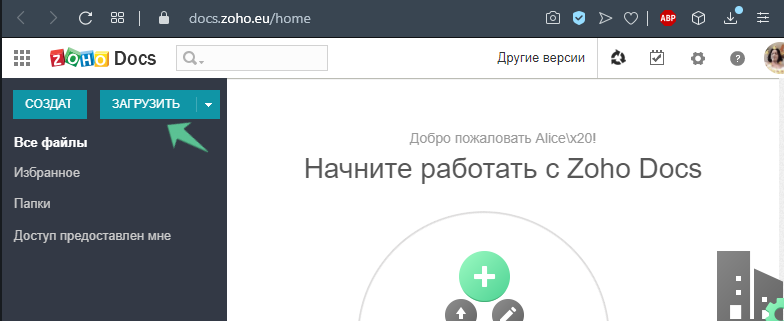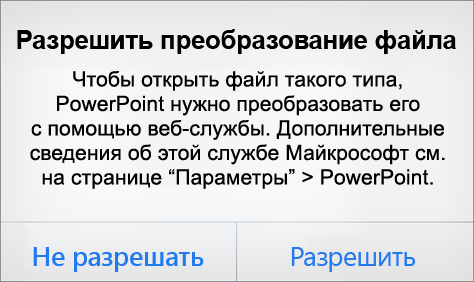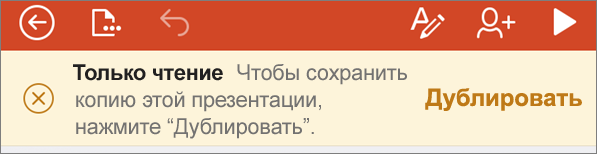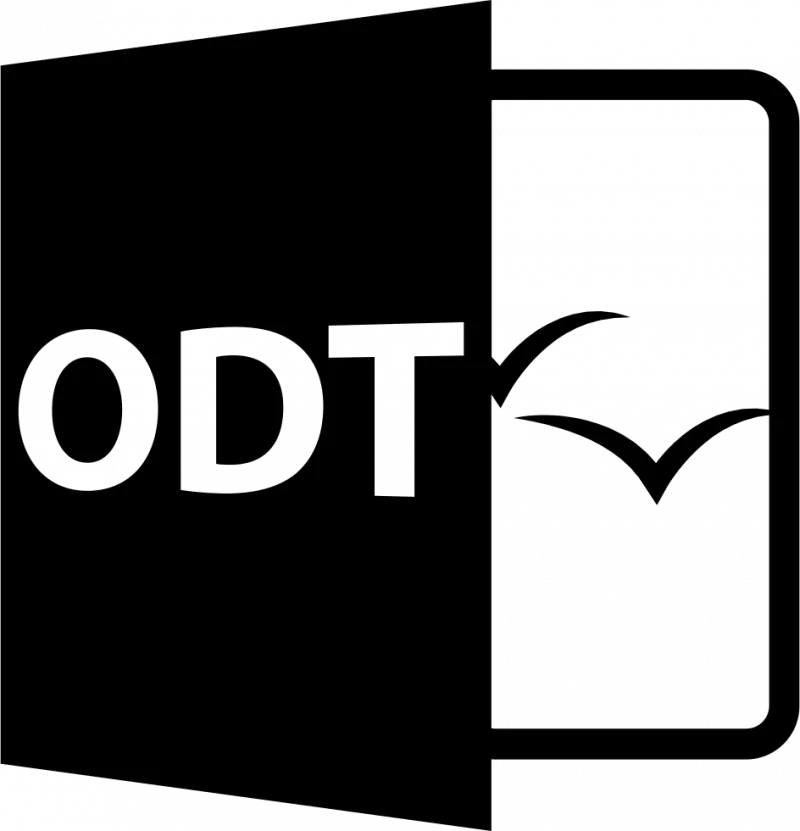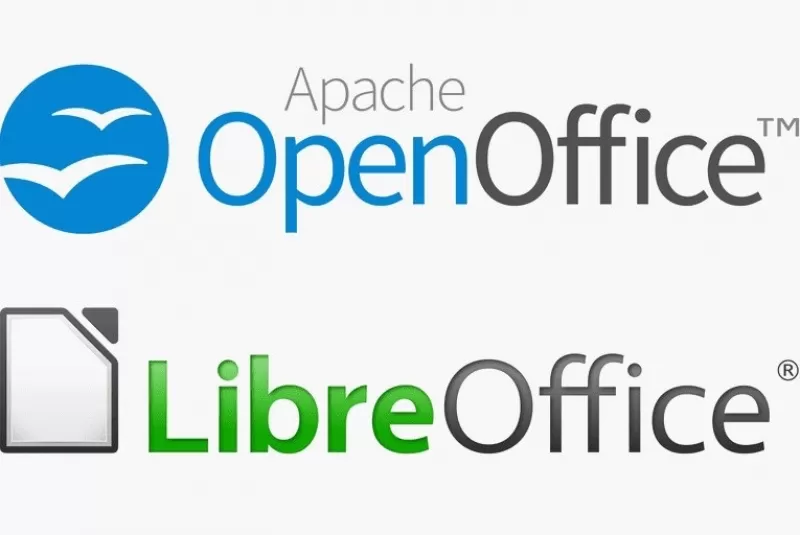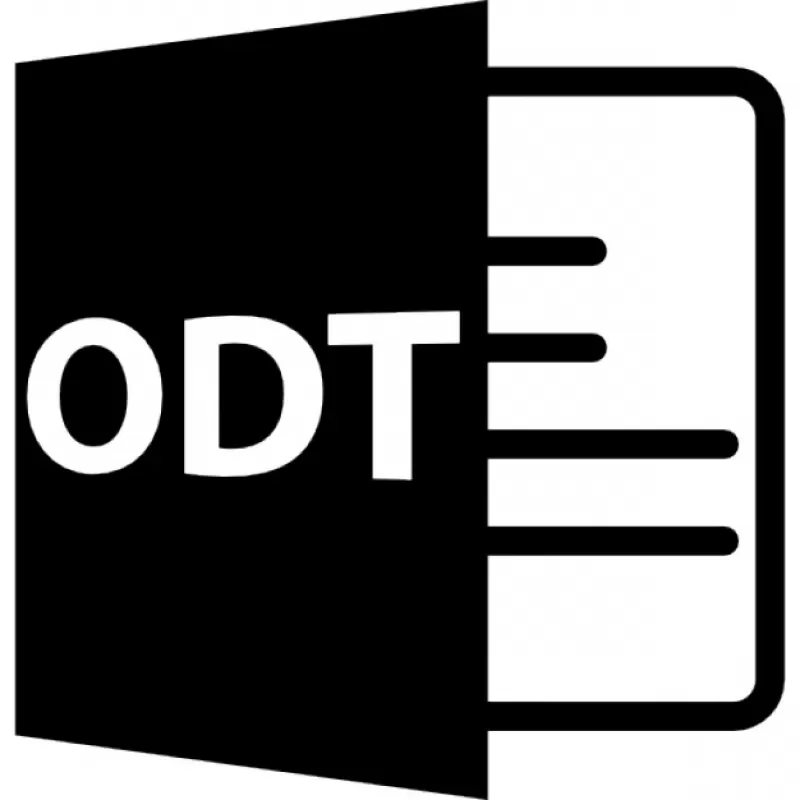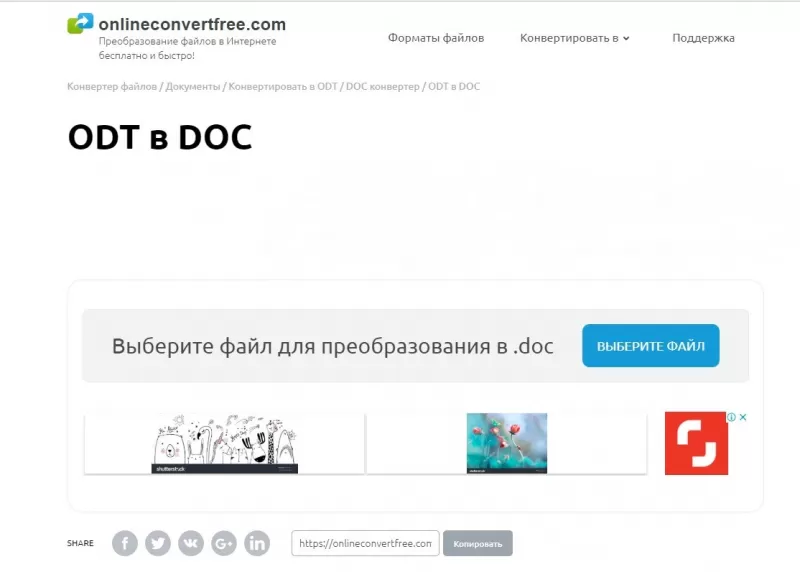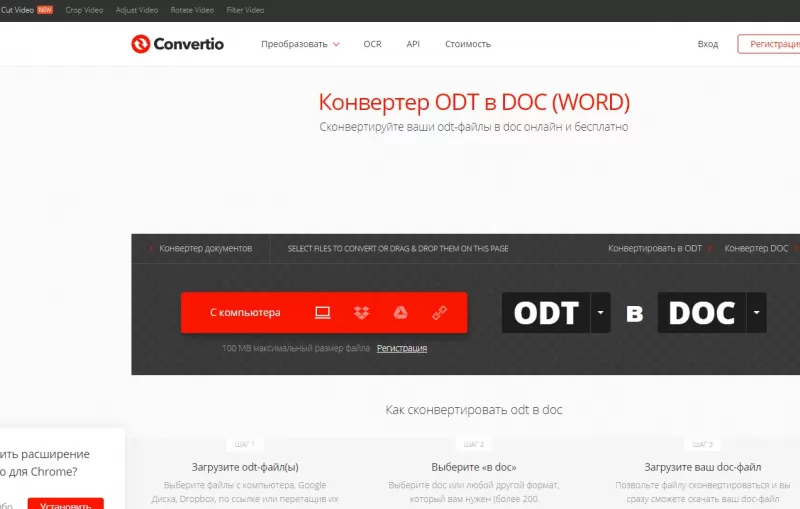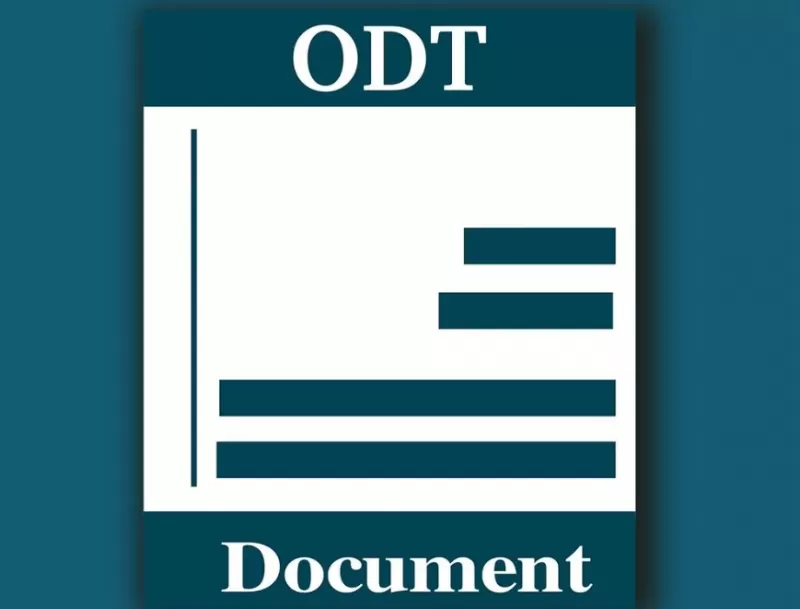Если у вас возникли проблемы, когда открыть файлы ODT на мобильном устройстве это связано с тем, что вы пытаетесь работать с текстовым документом из одной из следующих программ: OpenOffice и LibreOffice. Но у них также есть файлы ODS, которые представляют собой электронные таблицы, и файлы ODP, соответствующие презентациям. То есть они являются бесплатными альтернативами Word, Excel и PowerPoint соответственно.
Очевидно, что после того, как мы открыли эти типы файлов и поработали с ними, рекомендуется сохранить в другом формате когда мы закончим. Самым распространенным, как мы уже говорили, является Microsoft Office с расширениями docx, xlsx и pptx для текстовых документов, таблиц и презентаций соответственно.
Индекс
- 1 Как открыть файлы ODT, ODS и ODP на устройствах Android
- 1.1 ODT файлы
- 1.2 Файлы ODS
- 1.3 Файлы ODP
- 2 Больше приложений для открытия любого файла, будь то ODT, ODP и ODS
- 2.1 OpenOffice и LibreOffice — «бесплатная» альтернатива Microsoft Office
- 3 WPS Office — полный офисный пакет
- 4 OfficeSuite + PDF Editor — классический
Лучший выбор для пользователей мобильных устройств Android — выбрать набор инструментов для автоматизации делопроизводства от Google. У нас есть приложения документы от Google, Таблицы от Google и Презентации от Google, которые могут отлично работать не только с этими форматами, но и с форматами Microsoft Office. Так что мы можем открыть файл ODT текст, например, поработайте с ним, а затем экспортируйте его в ДОКС.
ODT файлы
Файлы ODT — это текстовые файлы, как мы уже сказали, тогда нам придется открывать их с помощью приложения Google Documents. Открыв его, мы щелкнем значок в виде папки в правом верхнем углу. Затем мы выберем «Открыть из хранилища» и будем искать файл ODT для его выполнения.
Файлы ODS
Файлы ODS соответствуют электронным таблицам, тогда мы будем использовать приложение Google Sheets. Нам нужно будет открыть его и щелкнуть в правом верхнем углу значок в виде папки. Теперь вам просто нужно выбрать опцию «Открыть из хранилища», найти файл ODS и открыть его в обычном режиме.
Файлы ODP
Последние, файлы ODP, предназначены для презентаций. В этом случае мы будем использовать приложение Google Slides. И так же, как и в предыдущих, нам нужно будет только открыть приложение и нажать значок в виде папки, расположенный в правом верхнем углу. Наконец, мы выберем опцию «Открыть из хранилища» и в памяти устройства или на микро SD-карте найдем файл ODP, чтобы открыть его.
Больше приложений для открытия любого файла, будь то ODT, ODP и ODS
К счастью, в Google Play есть больше приложений, не только для открытия одного из трех форматов в частности, но и для одновременного открытия любого из трех файлов, поэтому нет необходимости загружать несколько независимых приложений. Вот некоторые примеры:
OpenOffice и LibreOffice — «бесплатная» альтернатива Microsoft Office
Снова у нас есть текстовый процессор, электронные таблицы и редактор презентаций. Но на этот раз совместим с люксом LibreOffice, который хорошо известен своим вариантом для настольных систем. На мобильных телефонах его отличия от Microsoft Office существенны, но инструменты, которые у нас под рукой, также действительно мощные. Где они не так выделяются, как офисный пакет Google, так это в системе облачной синхронизации. Кроме того, это приложения сторонних производителей, но они также поддерживают форматы OpenOffice и LibreOffice.
WPS Office — полный офисный пакет
WPS Office не только включает текстовый редактор, электронные таблицы и презентации. Также поддержка сжатых файлов .rar и .zip и такие инструменты, как OCR, которое позволяет передавать изображение в текст. Он также поддерживает файлы в формате PDF и, хотя это может быть не самый мощный инструмент из всех, что у нас есть под рукой, в одном приложении он предлагает нам то, что необходимо большинству пользователей.
OfficeSuite + PDF Editor — классический
Когда почти не было офисных пакетов для мобильных устройств Android, они были Офисная одежда. И это продолжается, что объясняет, почему это один из самых мощных инструментов, которые мы можем найти сегодня. Опять же, в одном приложении есть текстовый процессор, электронные таблицы, презентации, а также программа для чтения и редактирования PDF-файлов. Он отлично работает с документами Word, Excel и PowerPoint и имеет очень хорошо проработанный дизайн.
Содержание статьи соответствует нашим принципам редакционная этика. Чтобы сообщить об ошибке, нажмите здесь.
Вы можете быть заинтересованы
Текстовый формат ODT не такой популярный как DOCX, но тоже достаточно широко распространен. Однако если говорить о стандартных приложениях Windows и мобильных операционных систем, то на текущий момент ни одно штатное средство не справляется с его корректным открытием и не предоставляет возможностей для редактирования. Поэтому, в зависимости от выбранной платформы, понадобится подобрать ПО или веб-сервис для открытия файлов упомянутого типа. Я постараюсь максимально детально раскрыть эту тему в следующих разделах, чтобы каждый смог выбрать подходящее для себя решение.
Содержание
- Программы для компьютера
- OpenOffice
- Microsoft Word
- LibreOffice
- Онлайн-сервисы
- Google Документы
- Zoho WorkDrive
- Groupdocs
- Мобильные приложения
- Google Документы
- Microsoft Word
- WPS Office
Программы для компьютера
Работа с текстовыми документами чаще всего осуществляется на компьютере. Для этого пользователи предпочитают скачать специальный редактор и уже через него выполнять как просмотр содержимого, так и его редактирование. Я остановлюсь на трех популярных программах, а вы сможете выбрать подходящую.
OpenOffice
Разработчики комплекса программного обеспечения OpenOffice также являются создателями формата OpenDocument Text (.odt), поэтому я и решил выбрать их фирменное решение как лучшее средство для просмотра и редактирования документов такого типа. Оно позволит без ограничений и каких-либо проблем с форматированием выполнить все необходимые действия с файлом, а затем сохранить его в том же формате или выполнить преобразование путем экспорта, если это понадобится.
Вы наверняка знаете, что в самой программе достаточно просто вызвать меню «Файл» и перейти к обзору папки, чтобы выбрать документ и приступить к работе с ним. Еще его можно просто перетащить прямо в окно программы, как это делается везде. Поэтому на данном этапе детально останавливаться не буду, но хочу показать, как можно установить OpenOffice в Windows без обращения к официальному сайту (ссылка на который есть в предыдущем абзаце).
- Откройте меню «Пуск», через поиск отыщите «Microsoft Store» и запустите стандартный магазин приложений.
- В нем в поиске напишите название рассматриваемого текстового редактора и щелкните левой кнопкой мыши по результату.
- OpenOffice распространяется бесплатно, поэтому достаточно будет нажать «Установить», затем запустить ПО, выбрать для себя вариант «Текстовый документ», чтобы открыть Writter, и далее можно работать с ODT.
Microsoft Word
По праву Microsoft Word считается самым популярным текстовым редактором, хоть и многие пользователи не могут позволить его себе купить. Я просто упомяну, что если у вас на ПК есть данная программа, то она позволит работать с документами формата ODT точно так же, как это происходит и с фирменным DOCX. Даже на официальном сайте Microsoft есть страница с небольшой статьей о том, почему ОДТ совместим с софтом и что вы можете без проблем вносить изменения и экспортировать документ в нужном формате.
Конечно, главным недостатком Microsoft Word является его платное распространение в формате пакета Microsoft 365. Я бы советовал приобретать его в том случае, когда вы отдаете предпочтение лицензированному ПО именно от данной компании или же собираетесь использовать редактор для профессиональных целей. В остальном же, если говорить о рядовом пользователе, подойдет софт с открытым исходным кодом, как тот же OpenOffice или следующая программа из моего списка.
LibreOffice
LibreOffice — один из популярных текстовых редакторов с открытым исходным кодом, то есть распространяется бесплатно. Совместим практически со всеми компьютерными операционными системами: Windows, macOS, разные дистрибутивы Linux. Скачивается и устанавливается как и все программы на компьютер, поэтому с этим не возникнет никаких проблем.
В LibreOffice поддерживается полная совместимость с форматом ODT, а также файл после редактирования можно будет сохранить в этом же формате без нарушения кодирования или форматирования. После запуска данного текстового редактора просто через меню «Файл» выберите пункт «Открыть», найдите документ рассматриваемого формата, загрузите его и приступайте к работе.
Онлайн-сервисы
Описанные выше программы хоть и являются удобным вариантом открытия файлов формата ODT на компьютере, но не всегда есть желание скачивать и устанавливать дополнительный софт, особенно когда нужно отредактировать или просмотреть всего один документ и на этом работа с файлами такого типа заканчивается. В этом случае можно использовать разные онлайн-сервисы, являющиеся отличной альтернативной полноценным текстовым редакторам.
Google Документы
Для полноценной работы с Google Документами вам понадобится исключительно Гугл-аккаунт, после чего все функции веб-сервиса вам будут доступны. Сам процесс регистрации разбирать не буду, поскольку почту умеют сейчас создавать почти все, сразу рассмотрю как открыть файл ODT, поскольку это может быть немного непонятно тем, кто первый раз работает на сайте.
- После перехода к Google Документам на странице с вашими проектами нажмите по значку с изображением папки.
- Перейдите на вкладку «Загрузка» и нажмите «Browse» для выбора ODT-файла на компьютере. Вместо этого его еще можно просто перетащить на вкладку.
- Данный тип файлов изначально открывается для предпросмотра, поэтому, если вы хотите его редактировать, нужно развернуть меню «Открыть с помощью» и выбрать вариант «Google Документы».
- Если же вы начинаете работу с пустого листа в Документах, можете просто вызвать меню «Файл» и выбрать «Открыть», чтобы далее загрузить имеющийся на ПК ODT-документ.
- Приступайте к редактированию, а по завершении используйте доступные варианты экспорта, в том числе и как оригинальный ODT.
Zoho WorkDrive
Онлайн-сервис Zoho WorkDrive в первую очередь предназначен для коллективной работы над различными документами. Позволяет хранить файлы в общих папках и редактировать их по доступу. Сейчас я хочу рассказать о том, как использовать данный сайт в тех случаях, когда вас интересует просмотр и редактирование ODT-файлов без использования специальных программ.
- Для начала работы с Zoho WorkDrive обязательно понадобится пройти регистрацию, с которой справится любой.
- После входа в аккаунт на главной странице рабочего пространства нажмите «Новый» и выберите из списка вариант «Отправить файлы».
- Загрузите документ с компьютера, выделите его, затем вызовите меню действий, наведите курсор на «Открыть с помощью» и перейдите в «Zoho Writer».
- Теперь можете начать как просмотр уже существующего содержимого, так и его редактирование при помощи обширной панели с инструментами.
Groupdocs
Если предыдущие онлайн-сервисы были многофункциональными и предоставляли доступ как к редактору текстовых документов, так и к хранилищу личных файлов, то Groupdocs подходит исключительно для просмотра их содержимого. Вы можете использовать этот онлайн-сервис, если нужно узнать, что хранится внутри файла, имеющего расширение ODT.
Детально описывать процесс работы с Groupdocs не имеет смысла, поскольку все максимально просто, но расскажу в двух словах. Вам понадобится открыть нужную страницу сайта, перетащить файл или нажать по области для его загрузки, дождаться отображения содержимого ODT-документа и просмотреть его. На этом взаимодействие с Groupdocs завершено.
Мобильные приложения
Пользователи мобильных устройств, будь то модель от iPhone или любой смартфон на Android, тоже заинтересованы в просмотре ODT-файлов, но часто не имеют доступа к компьютеру. Тогда можно использовать специальные мобильные приложения, трем из которых я хочу посвятить особое внимание далее.
Google Документы
Выше мы уже с вами знакомились с Google Документами, но как с веб-сервисом. Помимо него Google предоставляет доступ и к бесплатному мобильному приложению с примерно такой же функциональностью. Его можно использовать для редактирования и просмотра ODT.
Скачать Google Документы через Google Play Маркет
Скачать Google Документы через App Store
- Найдите Google Документы в магазине приложений на своем девайсе, установите его и запустите.
- После успешной авторизации в строке поиска нажмите по значку с изображением папки и выберите вариант в открытии файла в зависимости от того, где хранится ваш документ.
- Изначально он откроется для просмотра содержимого, а если вы хотите внести изменения, тапните по значку с изображением карандаша и приступайте к редактированию.
Microsoft Word
В отличие от полной версии ПО для компьютеров, на телефоне Microsoft Word распространяется бесплатно, но имеет свои ограничения в плане функциональности. Впрочем, с открытием и редактированием ODT-документов оно вполне справляется, поэтому давайте вкратце рассмотрим, как выглядит этот процесс.
Скачать Microsoft Word через Google Play Маркет
Скачать Microsoft Word через App Store
- После запуска приложения на нижней панели выберите раздел «Открыть» и выберите вариант «Это устройство».
- Далее отыщите в каталоге ваш текстовый документ и подтвердите его открытие в Microsoft Word.
- Теперь вы можете не только прочитать весь текст в документе, но и отредактировать его при помощи стандартных инструментов работы с текстом.
WPS Office
В качестве альтернативы двум предыдущим приложениям могу еще порекомендовать WPS Office. Это бесплатный текстовый редактор, доступный как на Айфоне, так и на смартфонах под управлением Андроид. В нем есть некоторые платные функции, но они не нужны при банальном просмотре и редактировании ODT-файлов.
Скачать WPS Office через Google Play Маркет
Скачать WPS Office через App Store
Ничего сложного в работе с WPS Office нет. Понадобится только установить приложение, зайти в раздел с загрузкой файлов и выбрать нужный документ. Далее разберитесь в доступных инструментах, если желаете внести изменения, и перед выходом не забудьте сохранить результат в том же формате или в другом, выбрав подходящий вариант экспорта.
***
Я надеюсь, что из девяти предложенных вариантов открытия ODT-файлов для разных платформ вы запросто найдете подходящий для себя, с легкостью разберетесь в управлении программами и сайтами, и сможете внести изменения в текст или же просто просмотреть его. Дополнительно в этом должны помочь мои инструкции и объяснения по каждому решению.
В некоторых новых ноутбуках установлена программа-альтернатива Microsoft Office Word. Печатая в ней, человек получает документ в расширении ODT, которое не всегда читается другим текстовым софтом. В итоге у его адресата, не имеющего такого приложения, возникает проблема с открытием файла. О том, как её обойти, читайте далее.
Общее описание расширения
Формат ODT принадлежит программам OpenOffice, LibreOffice и StarOffice, разработанным компанией OASIS в качестве свободного для распространения продукта в отличие от платного пакета Microsoft Office. В них можно создавать открывать документы Word, таблицы Excel, презентации и т.п. Изначально эти приложения предназначались для платформы Linux, но позднее были адаптированы и под «Виндовс». ODT расшифровывается как «Открытый текстовый документ», первая буква аббревиатуры указывает на бесплатность программы, которой он принадлежит. Проблема интеграции такого типа файла в Word решается путем скачивания специального плагина, но и это не всегда приводит к желаемому результату.
Программы для открытия ODT файлов на компьютере
Документы в формате ODT читаются несколькими программами, вот, чем можно их открыть:
- OpenOffice Writer.
- LibreOffice Writer.
- Universal Viewer.
- Windows Office.
- Microsoft Word.
Начнем с самого первого приложения — OpenOffice Writer:
- Скачайте его бесплатно с официального сайта: выберите версию для Windows и подходящую разрядность, установите дистрибутив.
- Запустите программу. Ее интерфейс очень похож на Word, поэтому разобраться легко. Нажмите «Файл» — «Открыть» и выберите нужный документ.
- Также можно кликнуть по документу – система сама распознает, как открыть файл, ведь программа уже в наличии.
LibreOffice Writer тоже может читать и редактировать ODT-файлы:
- Скачайте его с сайта разработчика и установите.
- Откройте окно программы и нажмите Open File.
- Выберите нужный документ.
В Universal Viewer нельзя редактировать текст, но можно его просмотреть. Для этого:
- Скачайте и установите программу.
- Откройте ее и нажмите File – Open.
К сожалению, форматирование полностью нарушится, исчезнут заголовки и выделенные области. Существует также программа Windows Office (не путайте со знаменитой Microsoft Office), разработанная относительно недавно, бесплатная и способная открыть почти любой текстовый формат. Чтобы воспользоваться ею, достаточно сделать несколько простых шагов:
- Скачать программу и установить.
- Нажать Ctrl+O.
- Выбрать файл.
В пакете будут еще аналоги Excel и PowerPoint – с ними также можно работать, как с привычными программами, интерфейс почти полностью повторяет дизайн предшественников. В Word, начиная с версии 2003 и выше, тоже можно открывать файлы в формате ODT, но это уже не так просто. Для начала придется скачать специальный плагин, либо установить пакеты обновлений «Виндовс», где вышли адаптационные компоненты, интегрирующие ODT-файлы в Word. Во втором случае достаточно зайти на сайт Microsoft, вбить в «Поиск»: SP2, скачать пакеты и инсталлировать их.
Чтобы установить плагин Sun ODF Plugin, нужно сделать следующее:
- Открыть официальный сайт компании Sun.
- Выбрать плагин, подходящий к вашей версии Word.
- Нажать Register Now и заполнить анкету для регистрации.
- Согласиться с правилами использования продукта.
- Скачать Sun ODF Plugin и запустить установку.
- Проверить, чтобы все файлы сохранились в директорию Program Files.
Теперь вы сможете открывать ODT-файлы через Word точно так же, как документы с расширениями .doc и .docx.
Как открыть ODT-файл на смартфоне
Для iPhone и Android тоже есть приложения, позволяющие читать и редактировать файлы в формате ODT:
- OpenDocument Reader – способен не только демонстрировать содержание документа, но и вносить коррективы, создавать новые текстовые файлы, а также озвучивать написанное.
- Open Office Viewer – обладает почти тем же набором функций, что и предыдущий, но считывает также pdf-файлы и множество других текстовых форматов.
- DOC to ODT Converter – программа, которая может перевести DOC-файл в ODT и наоборот.
Для Android все эти приложения бесплатные, а для iPhone — условно-6есплатные.
Онлайн сервисы для работы с файлами в формате ODT
Если вам нечасто приходится иметь дело с ODT-документами и не хочется устанавливать ради единичного случая дополнительные программы, на помощь придут онлайн-просмотрщики, редакторы и конвертеры. Самые популярные из них:
- Встроенный редактор текстовых файлов в «Яндекс.Браузере». Если вы пользуетесь данным интернет-серфером, то достаточно перетащить документ в адресную строку, чтобы он открылся. При желании можно вызвать набор инструментов и скорректировать текст.
- «Документы Google» — популярный ресурс с интерфейсом, напоминающим Word. На стартовой странице будет значок папки: нажмите на него и кликните «Загрузить», а затем выберите файл. Для работы с этим редактором вы должны быть зарегистрированы в сервисах «Гугл».
- Zoho Docs – аналог предыдущего, наиболее популярный в англоязычной среде. Перед началом работы придется завести аккаунт или использовать существующий на «Гугл» или «Майкрософт». Далее нажмите Docs и Upload, чтобы выбрать файл.
Что еще может вызывать проблемы с файлом
Также при попытке открыть ODT-файл могут возникнуть следующие проблемы:
- Несовместимость плагина для Word с пиратской версией Windows – в этом случае формат документа либо остается неопознанным, либо содержимое превращается в набор символов.
- Файл поврежден при скачивании и его не удаётся просмотреть ни одним из предложенных способов.
В первом случае достаточно сменить программу-просмотрщик, чтоб получить доступ к тексту, а во втором придётся отказаться от попыток открыть документ.
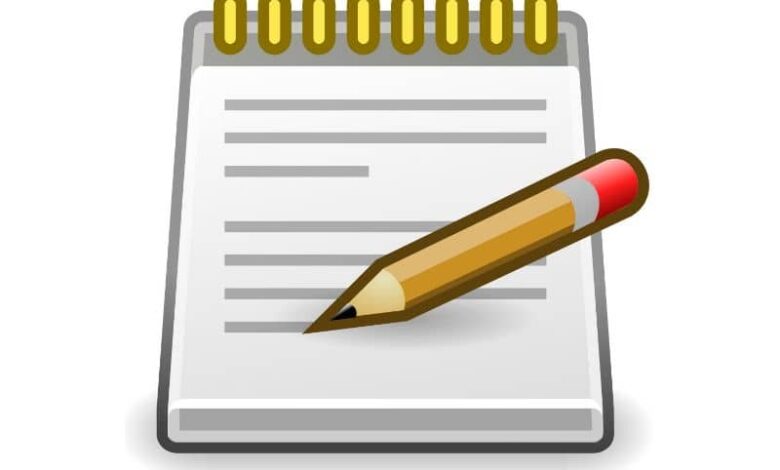
Microsoft очень популярна благодаря своим инструментам для презентаций и управления документами. Однако некоторые пользователи предпочитают ле программное обеспечение открыть и выбрать Открытый офис. Если вы ищете совместимость приложений и задаетесь вопросом, как открывать файлы с расширениями Odt, Ods и Odp на мобильных устройствах Android? Эта статья для вас.
Также для этой операционной системы помните, что у нас есть возможность создавать и редактировать документы Word на Android. Без лишних слов, давайте продолжим это руководство, чтобы открыть файлы Odt, Ods и Odp.
Вполне вероятно, что при работе с файлами типа «Открыть документ» и хотите открыть их со своего телефона, вы заметите конфликт совместимости. По этой причине у вас должны быть альтернативные инструменты для просмотра содержимого, созданного в Open Office.
В случае компьютеров достаточно скачать Open Office открывать эти типы документов без проблем. В любом случае для Android вопрос немного меняется.
Ниже вы найдете соответствующую информацию о трех форматах, используемых в автоматизации офиса, и о том, как управлять ими с телефона Android.
Что такое Odt файл?
Файл Odt относится ко всем документам, содержащим текст и изображения, созданные с помощью текстового процессора. Писатель OpenOffice. Файлы odt можно просматривать как файлы ZIP и использовать XML избегать использования редакторов.
Файлы с расширением .odt аналогичны файлам .doc / .docx Microsoft Office Word. Однако расширение .odt относится к открытым программным документам, которые имеют другой интерфейс и некоторые специальные функции.
Что такое файл коэффициентов?
Ods — это расширение файла «открытого документа», связанного с управлением электронными таблицами из приложения. ОпенОфис Калькулятор. Файлы Odds также похожи на документы Microsoft Office Excel с точки зрения функциональности и использования. Место хранения.
Что такое Odp файл?
Odp относится к «Открытая презентация документа» и представляет собой формат файла для OpenOffice, который включает слайды с содержимым. Эти файлы могут хранить мультимедийный контент и эффекты перехода. Слайды с расширением .odp можно создавать с помощью приложения OpenOffice Suite.
Файлы .Odp аналогичны файлам .ppt Microsoft Office PowerPoint; Фактически, их можно сохранить с расширением .ppt из OpenOffice, чтобы продолжить работу из Microsoft Office.
Открывайте файлы с расширениями odt, ods и odp на телефонах Android
Чтобы открыть файлы OpenOffice например odt, ods и odp, вам понадобится набор офисных инструментов Google. У них есть набор идеальных приложений для управления этими файлами и одновременной работы с документами Microsoft Office.
Можно даже экспортировать из файла «Открыть документ» к эквиваленту Microsoft. Например, если у вас есть текстовый файл с расширением .odt, вы можете его использовать и при необходимости экспортировать в MS Word с расширением .docx.
С другой стороны, есть также возможность конвертировать документ OpenOffice в Microsoft Word и в других программах пакета Microsoft Office. Этот вариант рекомендуется, если вы постоянно используете Office.
Google Docs
Это бесплатное приложение позволяет открывать файлы .odt. Для этого скачайте приложение и установите его на свой телефон. Когда вы откроете «Документы Google», вы увидите значок папки в правом верхнем углу. Войдя в него, выберите «Открыть из хранилища», найдите файл .odt, чтобы запустить его и просмотреть его содержимое.
Помните, что вы также можете открывать и редактировать документ Word в Google Docs . На самом деле инструмент совместим со многими типами файлов.
Таблицы Google
Это приложение Google полезно для открытия файлов с расширением .ods. После того, как вы загрузили и установили это приложение, перейдите к значку папки и выберите опцию «Открыть из хранилища» , чтобы найти электронную таблицу и просмотреть ее со своего телефона.
Презентации Google
«Google Slides» позволяет открывать файлы с расширением .odp. Для этого найдите приложение в Play Store, скачать и установить на свое устройство. Когда вы откроете приложение, вы найдете значок папки, и когда вы получите к нему доступ, вы можете выбрать «Открыть из хранилища», чтобы найти презентацию и папку. визуализировать.
Excel для iPad Word для iPad PowerPoint для iPad Excel для iPhone Word для iPhone PowerPoint для iPhone Еще…Меньше
Теперь в Office для iPhone и iPad можно открывать файлы Word, Excel и PowerPoint, сохраненные в формате OpenDocument (ODT, ODS и ODP). Теперь вы можете открывать файлы ODF в приложениях Office и преобразовывать их в редактируемые файлы Microsoft OOXML (DOCX, XLSX и PPTX).
Открытие файла формата OpenDocument в Office для iPhone или iPad
-
Коснитесь кнопки Открыть.
-
Выберите место сохранения файла в формате OpenDocument, например OneDrive, SharePoint, DropBox, iPhone или iPad.
-
Коснитесь файла в формате OpenDocument, чтобы открыть его.
-
При первом открытии ODF-файла предлагается преобразовать его с помощью веб-службы Майкрософт (в данном случае приведен пример для PowerPoint):
Чтобы открыть файл, нажмите Разрешить.
Дополнительные сведения о преобразовании некоторых файлов Office в веб -службе Microsoft Online Services
-
Открыв файл, вы увидите уведомление о том, что он доступен только для чтения.
Чтобы изменить и сохранить файл, нажмите кнопку дублировать , чтобы сначала сохранить копию в формате Microsoft OOXML. После открытия файла ODF и его сохранения в формате OOXML вы можете изменить и сохранить изменения.
См. также
Просмотр файлов в формате OpenDocument (ODF) в Office для Mac
Нужна дополнительная помощь?
Помимо распространенного офисного пакета Microsoft обыватели используют текстовые документы формата…
Помимо распространенного офисного пакета Microsoft обыватели используют текстовые документы формата OpenDocument. Если с платным приложением корпорации Microsoft картина ясная, то чем открыть ODT, как редактировать и сохранить файл?
Общее описание формата odt
Файлы открытого стандарта ODF способны хранить и выполнять обмен пакетами документов, содержащих отчеты, книги, заметки и т.д. Формат ODF совмещает БД, электронные таблицы, текстовые документы, презентации, изображении. Чем же открыть odt формат? Файлы с этим расширением – это текстовые документы, взаимодействующие с Microsoft Office, Corel WordPerfect Office, Libre Office, StarOffice, OpenOffice. Последние 3 программы способны конвертировать документы из одного расширения в другое. Для открытия и редактирования в Microsoft Office пользователь инсталлирует плагин ODF Sun Plugin for MS Office.
По словам Председателя Фонда документов, ODF – правильный выбор пользователя, поскольку формат совместим с большинством приложений.
История возникновения
Файлы формата OpenDocument созданы сообществом OASIS совместно с иными организациями. Основан новый тип на XML-формате. В мае 2006 года файлы формата OpenDocument стандартизированы по международным меркам. В I половине 2009 г. корпорация Microsoft расширяет количество поддерживаемых форматов, куда относится формат OpenDocument. В 2014 году Google Docs обеспечила поддержку стандарта ODF совместно с Sheets и Slides. С тех пор у пользователей не возникает вопрос, чем открыть формат ODT. Появилась возможность создавать, редактировать и сохранять текстовые документы с расширением OpenDocument. В июле 2015 года тип ODF стандартизирован по выпуску 1.2.
Благодаря совместной работе организаций и сообществ формат свободно распространяется.
Как и чем открыть файл с расширением odt
OpenDocument – свободная альтернатива текстовых документов Microsoft Word. Поэтому обыватель вправе знать, чем открыть расширение ODT и какие программы использовать.
На Android
Чтобы открыть ODT онлайн на смартфоне с ОС Android, необходимо:
- Запустить браузер, установленный на мобильном устройстве.
- Ввести в поисковую строку запрос о конвертации OpenDocument в .doc (.docx).
- Выбрать безопасный сайт.
- Конвертировать текстовый документ формата OpenDocument.
Чем открывать ODT файлы, если отсутствует доступ к сети Интернет? Пользователь может загрузить программу, открывающую текстовый файл OpenDocument. Разработчики рекомендуют приложение OpenOffice Document Reader. Утилита не редактирует и не сохраняет изменения, однако документы с расширением .odt открываются для чтения.
Чтобы ODT открыть на Android, пользователь инсталлирует приложение-конвертер.
Онлайн
Чтобы открыть файл ODT онлайн, необходимо:
- В браузере открыть поисковую страницу и ввести запрос о конвертации .odt в .doc.
- Среди десятка web-ресурсов выбрать безопасный сайт.
Типизированная инструкция, как открыть файл ODT онлайн, заключается:
- в загрузке OpenDocument на сайт;
- в выборе формата, в который нужно конвертировать;
- в скачивании файла .doc на компьютер.
В Microsoft Office Word
Чтобы открыть ODT в Word, необходимо:
- Запустить приложение.
- На вкладке «Файл» кликнуть по пункту «Открыть» (II вариант – нажать CTRL +O).
- В диалоговом окне указать путь к документу с расширением .odt.
- Подтвердить действие через нажатие на «Открыть».
Файл, открытый в Microsoft Word (выпуск от 2007 и выше), доступен для чтения, редактирования и сохранения. Для MS Word 2003 пользователь инсталлирует плагин ODF Sun Plugin for MS Office.
На iPhone
Если пользователь не знает, чем открывать ODT на iPhone, разработчики рекомендуют приложение Doctape. Утилита способна просматривать текстовые, аудио- и видеофайлы, изображения.
Необходимо выполнить следующие действия:
- Нажать кнопку «Открыть» на мобильном устройстве и выбрать путь сохранения ODT-файла.
- Открыть файл касанием.
При первом открытии приложение предлагает конвертировать OpenDocument в привычный формат посредством web- службы Microsoft:
- для открытия нажать «Разрешить»;
- для редактирования и сохранения нажать «Дублировать» при появлении диалогового окна.
Проблемы с ODT файлом
Используя файлы с расширением odt, могут возникнуть следующие проблемы:
- Файл с расширением .odt не открывается.
- Чтобы ODT формат открыть, пользователь вправе загрузить и инсталлировать дополнительные утилиты, способные конвертировать или специальные программы для редактирования и сохранения.
- Поврежденный ODT-файл.
- Необходимо или заново загрузить файл, или попросить выслать дубликат.
- Неверная установка ПО, обслуживающего формат ODT.
- Наличие неактуальных драйверов оборудования, применяемого для открытия ODT-файла.
При работе с файлами текстовых форматов, пользователи сталкиваются с задачами, когда необходимо открыть или конвертировать файл ODT в Word. В зависимости от ситуации, может понадобится открыть ODT в Word для просмотра документа, или преобразовать ODT в Word для дальнейшего использования в текстовых форматах DOC или DOCX.
В состав открытого формата документов OpenDocument Format (ODF) входят расширения для различных типов файлов: ODT (OpenDocument Text, текстовый формат файла документа) ODP (формат файла презентации) ODS (формат файла электронной таблицы) ODG (формат файла изображения) и другие. OpenDocument используется в качестве альтернативы форматам, разработанным для офисного пакета Microsoft Office.
Содержание:
- Как открыть файл ODT в программе Word
- Как сохранить файл ODT в DOC (DOCX) при помощи Word
- Как конвертировать файл ODT в Word с помощью LibreOffice
- Как сохранить ODT в Word при помощи OpenOffice
- Перевод ODT в Word на Google Docs
- Как конвертировать ODT в Word онлайн
- Выводы статьи
Наиболее широко используются текстовые документы в формате ODT, создаваемые в бесплатных программных пакетах LibreOffice, OpenOffice и других. Эти офисные пакеты бесплатны, в отличие от платного продукта MS Office.
Несмотря на наличие бесплатных альтернатив, офисные программы от Майкрософт, пока не сдают свои позиции в мире. Программу Microsoft Word используют намного чаще, чем аналогичный текстовый процессор Writer, входящий в состав бесплатных офисных пакетов.
Поэтому пользователям часто бывает необходимо открыть файл ODT в Word, если в процессе работы попался файл с таким расширением, а на компьютере нет специализированной программы для создания или открытия файлов данного типа. В некоторых ситуациях, нужно сохранить текстовый документ ODT именно в формате документа Word.
В различных программах можно конвертировать ODT в Word или воспользоваться удаленным сервисом в интернете для того, чтобы конвертировать файл ODT в Word онлайн.
Проблему открытия или сохранения файла в другом формате, можно решить несколькими способами:
- Открыть ODT в Word на компьютере.
- Открыть ODT в Word онлайн.
- Перевести формат ODT в Word на ПК.
- Конвертировать ODT в Word онлайн.
В одном случае, придется использовать приложение, установленное на компьютере, в другом случае, нам понадобится помощь сервиса в интернете (онлайн конвертер ODT в Word).
Имейте в виду, что при преобразовании между текстовыми форматами может измениться форматирование в документе.
Как открыть файл ODT в программе Word
Файл с расширением ODT можно открыть непосредственно в программе Word. Для версий Word 2003 и ниже нужно установить один из плагинов, добавляющих поддержку формата ODT в Ворд, например, Sun ODF Plugin for MS Office или ODF Translator Add-in for Office.
Выполните следующие действия:
- Запустите текстовый редактор MS Word.
- Откройте меню «Файл», в открывшемся меню нажмите на «Открыть». В Word 2019 или в Word 2016 дополнительно нужно нажать на кнопку «Обзор».
- В окне Открытие документа», в списке, расположенным напротив поля «Имя файла», выберите «Текст OpenDocument».
- Выделите файл ODT на компьютере, нажмите на кнопку «Открыть».
- Файл в формате ODT откроется в текстовом процессоре Word.
Для продолжения редактирования открытого файла, отключите режим защищенного просмотра в Word.
Как сохранить файл ODT в DOC (DOCX) при помощи Word
После просмотра или редактирования текстового файла ODT, пользователь имеет возможности для преобразования файла OpenDocument Text в один из форматов Word: «*.doc» или «*.docx». Это можно сделать несколькими способами.
1 способ:
- Войдите в меню «Файл», нажмите на «Экспорт».
- Нажмите на кнопку «Изменить тип файла».
- Справа в колонке откроются типы файлов документов. Выберите «Документ Word» или «Документ Word 97-2003», в зависимости от того, какой формат вам больше подходит.
- Нажмите на кнопку «Сохранить как», расположенную под колонкой для выбора типов документов.
- В окне «Сохранить как» выберите место для хранения файла, нажмите на кнопку «Сохранить».
2 способ:
- В меню «Файл» нажмите на «Сохранить как».
- Нажмите на кнопку «Обзор».
- В окне «Сохранить как» в поле «Тип файла» выберите «Документ Word» или «Документ Word 93-2003».
- Нажмите на кнопку «Сохранить».
Как конвертировать файл ODT в Word с помощью LibreOffice
В офисном пакете LibreOffice, в приложении Writer создаются ODT файлы. Программа поддерживает сохранение своих файлов в различные текстовые форматы. Поэтому можно сразу из Writer перевести файл ODT в DOCX или DOC.
Пройдите следующие шаги:
- В окне «LibreOffice Writer» нажмите на кнопку «Сохранить».
- В контекстном меню выберите пункт «Сохранить как…».
- В окне «Сохранение» выберите место сохранения файла, а в поле «Тип файла» выберите «Word 2007-365» (формат docx) или «Word 97-2003» (формат doc).
- Нажмите на кнопку «Сохранить».
Как сохранить ODT в Word при помощи OpenOffice
В офисном пакете OpenOffice можно сохранить файл формата ODT в формате DOC. Полученный файл можно легко сохранить в формате DOCX в программе Word.
Проделайте следующие действия:
- В окне «OpenOffice Writer» войдите в меню «Файл».
- В выпадающем сменю нажмите на «Сохранить как».
- В окне «Сохранение», в поле «Тип файла» выберите «Microsoft Word 97/2000/XP», а затем нажмите на кнопку «Сохранить».
Перевод ODT в Word на Google Docs
Справиться с задачей открытия файла формата ODT, а затем сохранения его в офисном формате Word поможет онлайн сервис Документы Google (Google Docs). Документы Гугл доступны любому пользователю, имеющему почту на Google Mail (gmail.com).
Этот способ подойдет в ситуации, когда на компьютере нет программы Word или бесплатных офисных аналогов. Вы сможете в Документах Google открыть файл для просмотра, редактирования, а затем сохранения в нужном формате.
Необходимо выполнить следующий порядок действий:
- Войдите в Google Диск (Google Drive).
- Нажмите на кнопку «Создать».
- Выберите сначала «Google Документы», затем «Создать новый документ».
- В окне пустого документа нажмите на меню «Файл».
- В открывшемся меню выберите «Открыть».
- В окне «Откройте файл» отройте вкладку «Загрузка».
- Нажмите на кнопку «Выбрать файл на устройстве».
- Загрузите OTD файл на Google Диск. Текстовый файл откроется в Документах Google.
- После завершения работы с документом, войдите в меню «Файл».
- В контекстном меню нажмите на пункт «Скачать», выберите формат файла «Microsoft Word (DOCX)».
Текстовый документ в формате Ворд сохранится на компьютере.
Как конвертировать ODT в Word онлайн
Для преобразования файла между форматами необходим конвертер ODT в Word. Для решения этой задачи хорошо подходит онлайн сервис. Конвертеры онлайн используют следующий порядок работы, разделенный на три этапа:
- Пользователь загружает исходный файл на сервис, а затем выбирает нужный формат.
- На удаленном сайте происходит преобразование файла из одного формата в другой.
- Пользователь загружает готовый новый файл на свой компьютер.
Мы воспользуемся услугами онлайн сервиса Zamzar для преобразования файла ODF в формат Word:
- Перейдите на страницу сервиса Zamzar.
- Нажмите на кнопку «Добавить файлы…», а затем загрузите файл в формате ODT на сервис.
- Выберите для создаваемого файла новый формат «docx» или «doc».
- Нажмите на кнопку «Конвертировать».
- После завершения обработки, нажмите на кнопку «Download» для скачивания файла на ПК.
Выводы статьи
Некоторые пользователи сталкиваются с необходимостью открытия файлов ODT в Word, или сохранения ODT в форматы DOCX или DOC. Решить проблему с открытием файлов ODT, а затем с сохранением их в формат Word помогут программы, установленные на компьютере и онлайн сервисы. С помощью онлайн сервисов можно конвертировать файл в формате ODT в форматы Word.
Похожие публикации:
- Как перенести Excel в Word — 5 способов
- Как сделать рамку для оформления текста в Word
- Как сделать нумерацию страниц в Word
- Word онлайн бесплатно — 5 способов
- Как открыть FB2 — 10 способов

Многофункциональный просмотрщик текстовых файловы
7 скриншотов для OpenDocument Reader
OpenDocument Reader – симбиоз просмотрщика документов и редактора файлов созданных в программах OpenOffice и LibreOffice для Android. Умеет открывать и изменять текстово-графические документы .odt, виртуальные презентации, интерактивные таблицы .ods-форматов.
Поддерживает возможность синхронизации с популярными приложениями для обмена данными, вроде Gmail, Dropbox, Диск Google, Box.net и им подобных. Оснащена интегрированным файловым менеджером с возможностью сортировки, фильтрации и поиска документов по содержимому. Может открывать защищенные паролями файлы.
Функционал OpenDocument Reader
- Синхронизируется с выбранными сервисами обмена данными через соответствующие им приложения;
- Сканирует память пользовательского устройства и/или удаленную директорию выбранного сервиса обмена данными, идентифицирует файлы .odt, .odp, .ods-форматов, подгружает и выводит их в интерфейс в форме древовидного списка;
- Сортирует найденные документы по заданным атрибутам (тип, размер, дата создания и т.д.) и/или фильтрует их в соответствии с указанными пользователем параметрами фильтрации;
- Считывает указанную в строке поиска фразу, сопоставляет её с содержимым найденных документов, выводит в интерфейс файлы, где искомая фраза присутствует и скрывает остальные;
- Отображает содержимое выбранного файла в интерфейсе, в т.ч. – защищенного паролем;
- Создает, удаляет, копирует, вырезает, вставляет, изменяет форматирование, размер и шрифт/масштабирует изображения/переходит на нужную страницу, находит соответствующие поисковому запросу фразы, сохраняет и иным образом взаимодействует с открытыми файлами, в соответствии с производимыми пользователем манипуляциями
Особенности приложения
- Возможность открытия созданных в OpenOffice и LibreOffice файлов в один клик;
- Синхронизация с популярными сервисами обмена файлами;
- Интегрированные сортировщик, фильтр и поисковик документов по фразе;
- Возможность открытия файлов, защищенных паролем;
- Встроенный набор автоматизированных инструментов для редактировал текстовых документов/интерактивных презентаций/электронных таблиц.
Минусы
- Часть функциональных инструментов – платная;
- Открыть и корректно интерпретировать содержимое защищенного паролем документа получается далеко не всегда;
- Интегрированные рекламные вставки.
Дополнительная информация
Категория
Обновлено
Воскресенье, 10 февраля 2019
Текущая версия
3.0.15
Совместимость
Android 4.0 или более поздняя
Разрядность
32 и 64 bit
Встроенные покупки
Да
Разработчик
Лицензия
Русский язык
Есть
Возрастные ограничения
0+
Наличие рекламы
Да
Скачать OpenDocument Reader для Android
-
Размер файла: 3.30Mb / Тип файла: APK
Предыдущие версии
Размер файла: 3.30Mb / Тип файла: APK
Размер файла: 3.29Mb / Тип файла: APK
Размер файла: 2.62Mb / Тип файла: APK
Дополнительные ссылки
Тип файла: LINK
Жалоба/Проблема
Владимр Довбня
Автор множества обзоров популярных игр и программ для Android и компьютеров. Фанат техники Apple. Занимается профессиональным дизайном от кнопочек для Web, до motion дизайна и 3D графики.
Отзывы о приложении OpenDocument Reader
В некоторых новых ноутбуках установлена программа-альтернатива Microsoft Office Word. Печатая в ней, человек получает документ в расширении ODT, которое не всегда читается другим текстовым софтом. В итоге у его адресата, не имеющего такого приложения, возникает проблема с открытием файла. О том, как её обойти, читайте далее.
Способы открытия файла формата ODT.
Как открыть файл ODT в программе Word
Файл с расширением ODT можно открыть непосредственно в программе Word. Для версий Word 2003 и ниже нужно установить один из плагинов, добавляющих поддержку формата ODT в Ворд, например, Sun ODF Plugin for MS Office или ODF Translator Add-in for Office.
Выполните следующие действия:
- Запустите текстовый редактор MS Word.
- Откройте меню «Файл», в открывшемся меню нажмите на «Открыть». В Word 2020 или в Word 2020 дополнительно нужно нажать на кнопку «Обзор».
- В окне Открытие документа», в списке, расположенным напротив поля «Имя файла», выберите «Текст OpenDocument».
- Выделите файл ODT на компьютере, нажмите на кнопку «Открыть».
- Файл в формате ODT откроется в текстовом процессоре Word.
Для продолжения редактирования открытого файла, отключите режим защищенного просмотра в Word.
На компьютере
Открыть ODT удастся не только онлайн, но и в установленных на компьютере программах. Для работы с подобными файлами можно использовать:
- Ворд;
- OpenOffice;
- LibreOffice.
Ворд
Открыть DWG в Ворде невозможно. Однако работать с файлами, имеющими расширение ODT, не составит никакого труда:
- Запускаем текстовый процессор. Нажимаем на кнопку «Файл».
- Выбираем раздел «Открыть», после чего нажимаем на кнопку «Компьютер» и указываем «Рабочий стол».
- Помечаем нужный файл с расширением ODT и нажимаем на кнопку «Открыть».
Работать в OpenOffice или LibreOffice с какими-либо документами, созданными в Ворде, не получится.
OpenOffice
Посмотреть и отредактировать документы с расширением ODT удастся и в OpenOffice. В этом случае открыть нужный файл не составит никакого труда:
- Запускаем процессор OpenOffice. Выбираем раздел «Открыть».
- Указываем нужный документ и нажимаем на кнопку «Открыть».
После этого пользователь может изменить текст в файле и внести в него какие бы то ни было правки. Редакционный функционал у OpenOffice несколько ниже, чем у Ворда, но в большинстве случаев его возможностей хватает с избытком.
LibreOffice
Еще одна бесплатная альтернатива классическому Ворду. Приложение позволяет создавать текстовые документы, презентации и электронные таблицы. Чтобы открыть файл с форматом ODT в LibreOffice, необходимо выполнить ряд последовательных действий:
- Запускаем приложение. Выбираем опцию «Открыть файл».
- Помечаем нужный документ и нажимаем на кнопку «Открыть».
Как сохранить файл ODT в DOC (DOCX) при помощи Word
После просмотра или редактирования текстового файла ODT, пользователь имеет возможности для преобразования файла OpenDocument Text в один из форматов Word: «*.doc» или «*.docx». Это можно сделать несколькими способами.
1 способ:
- Войдите в меню «Файл», нажмите на «Экспорт».
- Нажмите на кнопку «Изменить тип файла».
- Справа в колонке откроются типы файлов документов. Выберите «Документ Word» или «Документ Word 97-2003», в зависимости от того, какой формат вам больше подходит.
- Нажмите на кнопку «Сохранить как», расположенную под колонкой для выбора типов документов.
- В окне «Сохранить как» выберите место для хранения файла, нажмите на кнопку «Сохранить».
2 способ:
- В меню «Файл» нажмите на «Сохранить как».
- Нажмите на кнопку «Обзор».
- В окне «Сохранить как» в поле «Тип файла» выберите «Документ Word» или «Документ Word 93-2003».
- Нажмите на кнопку «Сохранить».
В последнее время все больше людей сталкиваются с файлами odt, что делает вполне логичным вопрос о том, что же такое расширение odt, и какого рода файлы скрываются за ним. Следует отметить, что расширение odt становится все популярнее, а основная масса интересующихся им – это учащиеся, офисные сотрудники и другие люди, которые работают с текстовыми форматами. Дело в том, что расширение odt имеют файлы, созданные в текстовом редакторе – OpenOffice.
До недавнего времени основная масса пользователей компьютера применяла возможности только программы Microsoft Office и форматы doc или docx. И никто не интересовался, что такое расширение odt, чем открыть такой файл и т. п. Однако ужесточение контроля за соблюдением авторских прав привело к тому, что многие организации пострадали в результате проведения проверок со стороны контролирующих органов. Следует отметить, что штрафы довольно высоки, да и стоимость лицензионной версии продукта от Microsoft тоже немалая.
Это привело к поиску альтернативных вариантов. Одним из них является OpenOffice, который представляет собой мощный инструмент по работе с текстом, обладающий довольно большими возможностями. В целом он напоминает оболочку программ, входящих в Microsoft Office, но некоторые функции и алгоритмы реализованы по-другому. Это немного неудобно, но по большей части является вопросом привычки. Главное – то, что при всех своих плюсах программа абсолютно бесплатна и позволяет работать со всеми общепринятыми текстовыми форматами. Начиная с версии 3.0 и выше, она стала поддерживать и новый формат от Microsoft – docx.
Расширение odt является «родным» для OpenOffice. Основным неудобством является не всегда корректное отображение форматирования. Особенно, когда это касается объемных текстовых документов, изобилующих формулами, диаграммами, таблицами и так далее. Тем, кто привык к программам от Microsoft, будет нелегко найти самые простые вещи – такие, к примеру, как параметры страницы или их нумерацию и др.
Следует отметить, что непосредственно из OpenOffice можно сохранить файл в любой формат через функцию «Сохранить как…». Поэтому тем, у кого установлен этот текстовый редактор, можно дать совет сохранять файлы все-таки в привычных doc, xls и др., чтобы сделать их максимально универсальными и не ставить других пользователей в неловкое положение, заставляя их искать, чем открыть odt файл.
Однако для пользователей Microsoft Office есть выход из такого положения, который заключается в применении специального плагина. С его помощью происходит процесс перекодировки, позволяющий открывать файлы с расширением odt.
Необходимо отметить, что резкий скачок роста популярности данного формата заставил многих разработчиков программных продуктов считаться с ним. Поэтому все новые версии текстовых редакторов так или иначе поддерживают работу с файлами, созданными в OpenOffice.
Таким образом, odt – это расширение OpenOffice, и для корректного отображения таких файлов лучше будет установить непосредственно сам программный продукт. Тем же, у кого нет нужды или желания знакомиться с альтернативой Microsoft Office, вполне подойдет установка плагина, который решит проблему с конвертацией «родных» для OpenOffice форматов.
Как конвертировать файл ODT в Word с помощью LibreOffice
В офисном пакете LibreOffice, в приложении Writer создаются ODT файлы. Программа поддерживает сохранение своих файлов в различные текстовые форматы. Поэтому можно сразу из Writer перевести файл ODT в DOCX или DOC.
Пройдите следующие шаги:
- В окне «LibreOffice Writer» нажмите на кнопку «Сохранить».
- В контекстном меню выберите пункт «Сохранить как…».
- В окне «Сохранение» выберите место сохранения файла, а в поле «Тип файла» выберите «Word 2007-365» (формат docx) или «Word 97-2003» (формат doc).
- Нажмите на кнопку «Сохранить».
Открытие файлов ODT
Учитывая, что ODT является аналогом вордовских форматов, нетрудно догадаться, что с ним умеют работать, в первую очередь, текстовые процессоры. Кроме того, содержимое документов ODT можно просмотреть с помощью некоторых универсальных просмотрщиков.
Способ 1: OpenOffice Writer
Прежде всего, посмотрим, как запустить ODT в текстовом процессоре Writer, входящего в состав пакетного продукта OpenOffice. Для Writer указанный формат носит базовый характер, то есть, программа по умолчанию выполняет сохранение документов именно в нем.
- Запустите пакетный продукт OpenOffice. В стартовом окошке произведите щелчок по «Открыть…»или комбинированный клик Ctrl+O.
Если вы предпочитаете действовать через меню, то щелкните в нем пункт «Файл» и из развернувшегося списка выберите «Открыть…».
Применение любого из описанных действий приведет к активации инструмента «Открыть». Выполним в нем передвижение в ту директорию, где локализован целевой объект ODT. Отметьте имя и кликните «Открыть».
- Документ отображен в окне Writer.
Вы можете перетащить документ из Проводника Windows в стартовое окошко OpenOffice. При этом левая кнопка мышки должна быть зажатой. Данное действие также приведет к открытию файла ODT.
Существуют варианты запуска ODT и через внутренний интерфейс приложения Writer.
- Вслед за тем, как окно Writer откроется, щелкните по названию «Файл»в меню. Из развернувшегося перечня выберите «Открыть…».
Альтернативные действия предполагают щелчок по значку «Открыть» в форме папки или использование комбинацим Ctrl+O.
Способ 2: LibreOffice Writer
Еще одной свободной программой, для которой основной формат ODT, является приложение Writer из офисного пакета LibreOffice. Посмотрим, как с помощью данного приложения просмотреть документы указанного формата.
- После запуска стартового окна LibreOffice произведите щелчок по наименованию «Открыть файл».
Указанное выше действие можно заменить, кликнув в меню по названию «Файл», а из выпавшего списка выбрав вариант «Открыть…».
Желающие также могут применить сочетание Ctrl+O. Будет открыто окно запуска. В нем переместитесь в ту папку, где находится документ. Произведите его выделение и щелчок по «Открыть».
Как сохранить ODT в Word при помощи OpenOffice
В офисном пакете OpenOffice можно сохранить файл формата ODT в формате DOC. Полученный файл можно легко сохранить в формате DOCX в программе Word.
Вам также может быть интересно:
- Конвертируем PDF в Word — 5 программ
- Как перевернуть текст в Word — 5 способов
Проделайте следующие действия:
- В окне «OpenOffice Writer» войдите в меню «Файл».
- В выпадающем сменю нажмите на «Сохранить как».
- В окне «Сохранение», в поле «Тип файла» выберите «Microsoft Word 97/2000/XP», а затем нажмите на кнопку «Сохранить».
Application Factory — воспроизводит расширение odt
Если вы задумались, как открыть odt файл, то в этом вам поможет онлайн-сервис Application Factory. Его функционал прост и интуитивно понятен, и не доставит в пользовании каких-либо проблем.
- Чтобы воспользоваться возможностями сервиса выполните вход на данный ресурс;
- Нажмите кнопку «Обзор» и укажите путь к файлу на вашем жёстком диске.
- После этого нажмите на кнопку «Upload», и вы увидите содержимое вашего файла. Всё просто, удобно, понятно.
Сервис Application Factory
Перевод ODT в Word на Google Docs
Справиться с задачей открытия файла формата ODT, а затем сохранения его в офисном формате Word поможет онлайн сервис Документы Google (Google Docs). Документы Гугл доступны любому пользователю, имеющему почту на Google Mail (gmail.com).
Этот способ подойдет в ситуации, когда на компьютере нет программы Word или бесплатных офисных аналогов. Вы сможете в Документах Google открыть файл для просмотра, редактирования, а затем сохранения в нужном формате.
Необходимо выполнить следующий порядок действий:
- Войдите в Google Диск (Google Drive).
- Нажмите на кнопку «Создать».
- Выберите сначала «Google Документы», затем «Создать новый документ».
- В окне пустого документа нажмите на меню «Файл».
- В открывшемся меню выберите «Открыть».
- В окне «Откройте файл» отройте вкладку «Загрузка».
- Нажмите на кнопку «Выбрать файл на устройстве».
- Загрузите OTD файл на Google Диск. Текстовый файл откроется в Документах Google.
- После завершения работы с документом, войдите в меню «Файл».
- В контекстном меню нажмите на пункт «Скачать», выберите формат файла «Microsoft Word (DOCX)».
Текстовый документ в формате Ворд сохранится на компьютере.
Онлайн
Работать с документами разных расширений удастся в режиме реального времени. Например, пользователи без особых проблем могут открыть файл DjVu или провести редактирование PDF-страниц. Для формата ODT можно использовать:
- Google Docs;
- Яндекс.Диск.
Некоторые сервисы даже позволяют конвертировать файлы, созданные в редакторе OpenOffice, в классический документ Ворд.
Внимание: открыть формат ODT можно практически в любом облачном сервисе. Указанные выше варианты приведены лишь в качестве примера.
Google Docs
Использовать ресурсы Google Docs могут только владельцы аккаунта в почте Gmail. С помощью этого облачного сервиса удастся также открыть FB2 и многие другие форматы файлов. Чтобы работать с документами, имеющими расширение ODT, необходимо выполнить ряд последовательных действий:
- Открываем Google Docs — docs.google.com и нажимаем на кнопку «Пустой файл».
- Щелкаем на раздел «Файл» и в контекстном меню указываем опцию «Открыть».
- Переходим в раздел «Загрузка» и нажимаем на кнопку «Выбрать файл на устройстве».
- Выбираем нужный файл с расширением ODT и подтверждаем действие.
Пользователь облака от Google может не только просматривать нужный ему документ, но и редактировать его любым удобным способом.
Яндекс.Диск
Открыть документы, созданные в OpenOffice, Ворде и некоторых других редакторах, онлайн получится и с помощью Яндекс.Диска. Для этого необходимо:
- Зайти в Яндекс.Почту и запустить раздел «Диск».
- Нажать на кнопку «Загрузить».
- Выбрать нужный файл с расширением ODT и открыть его.
- Нажать на кнопку «Закрыть».
- Дважды щелкнуть левой кнопкой мыши на загруженный файл.
Пользователь может отредактировать документ любым удобным ему способом. Облачные сервисы позволяют работать с разными типами файлов. Например, с их помощью можно быстро открыть DOC онлайн и внести в документ необходимые правки.
Как конвертировать ODT в Word онлайн
Для преобразования файла между форматами необходим конвертер ODT в Word. Для решения этой задачи хорошо подходит онлайн сервис. Конвертеры онлайн используют следующий порядок работы, разделенный на три этапа:
- Пользователь загружает исходный файл на сервис, а затем выбирает нужный формат.
- На удаленном сайте происходит преобразование файла из одного формата в другой.
- Пользователь загружает готовый новый файл на свой компьютер.
Мы воспользуемся услугами онлайн сервиса Zamzar для преобразования файла ODF в формат Word:
- Перейдите на страницу сервиса Zamzar.
- Нажмите на кнопку «Добавить файлы…», а затем загрузите файл в формате ODT на сервис.
- Выберите для создаваемого файла новый формат «docx» или «doc».
- Нажмите на кнопку «Конвертировать».
- После завершения обработки, нажмите на кнопку «Download» для скачивания файла на ПК.
Общее описание формата odt
Файлы открытого стандарта ODF способны хранить и выполнять обмен пакетами документов, содержащих отчеты, книги, заметки и т.д. Формат ODF совмещает БД, электронные таблицы, текстовые документы, презентации, изображении. Чем же открыть odt формат? Файлы с этим расширением – это текстовые документы, взаимодействующие с Microsoft Office, Corel WordPerfect Office, Libre Office, StarOffice, OpenOffice. Последние 3 программы способны конвертировать документы из одного расширения в другое. Для открытия и редактирования в Microsoft Office пользователь инсталлирует плагин ODF Sun Plugin for MS Office.
По словам Председателя Фонда документов, ODF – правильный выбор пользователя, поскольку формат совместим с большинством приложений.
История возникновения
Файлы формата OpenDocument созданы сообществом OASIS совместно с иными организациями. Основан новый тип на XML-формате. В мае 2006 года файлы формата OpenDocument стандартизированы по международным меркам. В I половине 2009 г. корпорация Microsoft расширяет количество поддерживаемых форматов, куда относится формат OpenDocument. В 2014 году Google Docs обеспечила поддержку стандарта ODF совместно с Sheets и Slides. С тех пор у пользователей не возникает вопрос, чем открыть формат ODT. Появилась возможность создавать, редактировать и сохранять текстовые документы с расширением OpenDocument. В июле 2020 года тип ODF стандартизирован по выпуску 1.2.
Благодаря совместной работе организаций и сообществ формат свободно распространяется.
Открывает формат odt в ОС Android
Далеко не все текстовые редакторы, адаптированные для Android, поддерживают формат odt. Например, популярные у пользователей WPS Office и OfficeSuite Viewer 7+PDF&HD такой функции не имеют.
К немногим приложениям, способным открывать файлы данного формата относятся:
- Andr OpenOffice — полезная утилита состоит из 6 компонентов, каждый из которых отвечает за свой тип файлов. Примечательно, что все файлы в программе открываются в исходном виде, так же как на ПК. Кроме того, пользователям доступно редактирование и сохранение документов.
- LibreOffice Viewer — мобильная версия известного бесплатного редактора, созданная на движке старшего собрата. Программа оснащена базовым функциями редактирования, позволяющими изменять стиль написания и корректировать слова. Однако, по мнению пользователей, приложение еще сыровато и нередко лагает.
Вариант 3. Google Docs: редактирование odt на Android или десктопе
Пожалуй, этот вариант мы используем на работе чаще других. Почему? Быстро, удобно, позволяет работать с odt на разных устройствах. Ну и все преимущества Google Docs вроде совместной работы. Получил важный документ от партнера – залил на Диск – открыл для коллег.
- Открываем Google Drive и перетаскиваем файл odt. Вы получите сообщение «Загрузка завершена»;
- Выбираем загруженный файл и открываем его двойным щелчком для просмотра;
- Если нужно отредактировать документ, вызываем контекстное меню и выбираем «Открыть с помощью» – «Google документы»;
- Допустим, после работы над файлом, вам нужно отправить его обратно партнеру. И сделать это нужно в прежнем формате odt. Тогда в Google Docs в меню «Файл» нажимаем «Скачать как» и выбираем формат «Open document».